Πώς να επεξεργαστείτε αρχεία PDF χρησιμοποιώντας την εφαρμογή Αρχεία στο iPhone
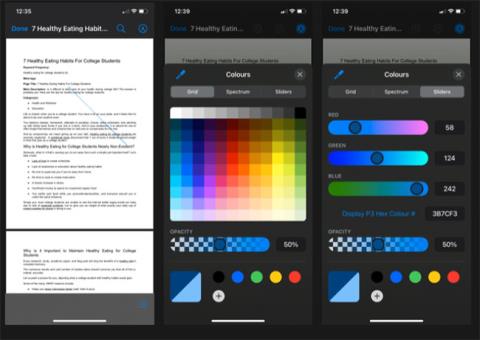
Πολλοί χρήστες iPhone δεν γνωρίζουν ότι μπορούν να επεξεργαστούν πολλά αρχεία PDF απευθείας στην εφαρμογή Αρχεία.
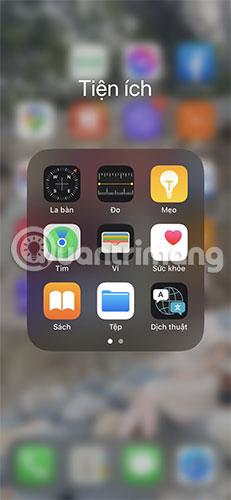
Η εφαρμογή Αρχεία στο iOS μπορεί να είναι πολύ χρήσιμη εάν χρειάζεται να αποκτήσετε πρόσβαση σε αρχεία iCloud Drive στο iPhone ή το iPad σας. Εάν πρέπει να γνωρίζετε τη θέση ενός συγκεκριμένου αρχείου στην εφαρμογή Αρχεία, μπορείτε να το λάβετε μεταβαίνοντας στη σελίδα πληροφοριών αρχείου και αντιγράφοντας το στο πρόχειρο. Το Quantrimang.com θα σας περιγράψει αυτό το ζήτημα στο παρακάτω άρθρο.
Πώς να βρείτε και να αντιγράψετε διαδρομές αρχείων στο iPhone
Κάθε αρχείο στο iCloud Drive έχει μια συγκεκριμένη διαδρομή αρχείου που μπορεί να χρησιμοποιηθεί για τον καθορισμό της ακριβούς τοποθεσίας του αρχείου. Αυτή η διαδρομή αρχείου είναι προσβάσιμη για οποιοδήποτε αρχείο, είτε το αρχείο είναι αποθηκευμένο τοπικά στο iPhone σας είτε είναι αποθηκευμένο στο iCloud Drive .
Για να βρείτε διαδρομές αρχείων στο iPhone ή το iPad σας, κάντε τα εξής:
1. Ανοίξτε την εφαρμογή Αρχεία .
Ανοίξτε την εφαρμογή Αρχεία
2. Βρείτε το συγκεκριμένο αρχείο για το οποίο θέλετε να βρείτε τη διαδρομή αρχείου. Εάν δεν γνωρίζετε πού βρίσκεται, χρησιμοποιήστε την επιλογή Αναζήτηση για να το βρείτε.
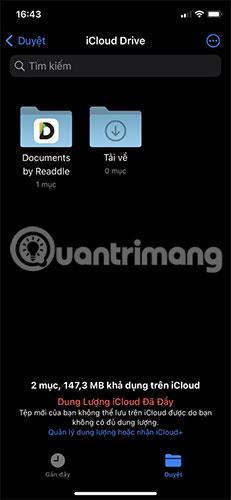
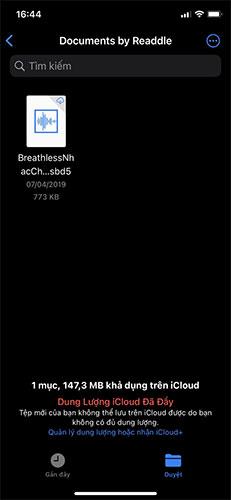
3. Πατήστε παρατεταμένα ένα αρχείο και, στη συνέχεια, επιλέξτε Λήψη πληροφοριών .
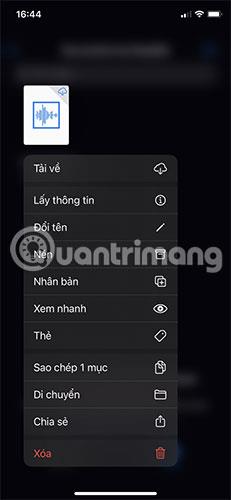
Επιλέξτε Λήψη πληροφοριών
4. Αυτό θα ανοίξει μια σελίδα με όλες τις πληροφορίες του αρχείου, συμπεριλαμβανομένης της ημερομηνίας δημιουργίας και της τελευταίας ημερομηνίας ανοίγματος. Πατήστε παρατεταμένα την ενότητα με το όνομα Place (που είναι η διαδρομή του αρχείου) και πατήστε Αντιγραφή.
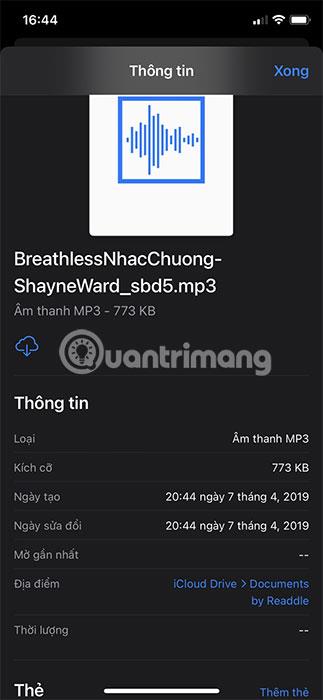
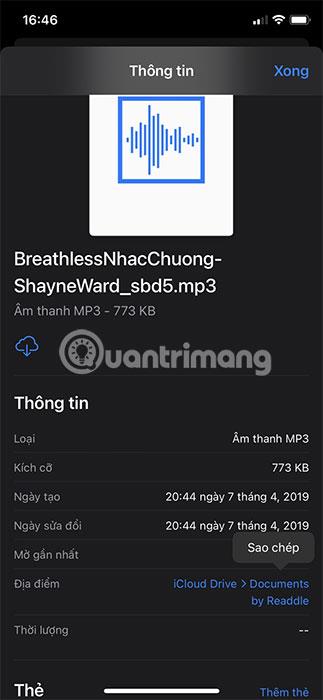
Αυτό θα αντιγράψει τη διαδρομή του αρχείου στο πρόχειρο. Τώρα μπορείτε να το επικολλήσετε οπουδήποτε όπως απαιτείται.
Θα πρέπει να σημειωθεί ότι η διαδρομή αρχείου που αντιγράψατε δεν είναι η ακριβής διαδρομή αρχείου αλλά ένας τρόπος GUI για την εμφάνιση της θέσης του αρχείου. Για να το αλλάξετε σε μια πραγματική διαδρομή αρχείου, πρέπει να το επικολλήσετε και να αντικαταστήσετε τα βέλη με κάθετες (/) και να βεβαιωθείτε ότι δεν υπάρχουν κενά και στις δύο πλευρές.
Για παράδειγμα, το iCloud Drive▸Documents▸Sample.jpg θα αλλάξει σε iCloud Drive/Documents/Sample.jpg.
Χρησιμοποιήστε τη διαδρομή του αντιγραμμένου αρχείου
Οι διαδρομές αρχείων μπορούν να χρησιμοποιηθούν για πολλούς σκοπούς, συμπεριλαμβανομένων συγκεκριμένων συντομεύσεων iOS ή iPadOS για λήψη και αποθήκευση περιεχομένου από το iCloud Drive. Αυτό καθιστά την όλη διαδικασία αυτοματοποιημένη. Δεν χρειάζεται να ανησυχείτε για τη μη αυτόματη εισαγωγή των διαδρομών αρχείων.
Η πρόσβαση σε μια διαδρομή αρχείου από την εφαρμογή Αρχεία παρέχει έναν γρήγορο και αποτελεσματικό τρόπο αντιγραφής αυτού του αρχείου στο πρόχειρο χωρίς να χρειάζεται να ανησυχείτε για οτιδήποτε άλλο.
Πολλοί χρήστες iPhone δεν γνωρίζουν ότι μπορούν να επεξεργαστούν πολλά αρχεία PDF απευθείας στην εφαρμογή Αρχεία.
Εάν πρέπει να γνωρίζετε τη θέση ενός συγκεκριμένου αρχείου στην εφαρμογή Αρχεία, μπορείτε να το λάβετε μεταβαίνοντας στη σελίδα πληροφοριών αρχείου και αντιγράφοντας το στο πρόχειρο.
Το Sound Check είναι μια μικρή αλλά αρκετά χρήσιμη λειτουργία στα τηλέφωνα iPhone.
Η εφαρμογή Φωτογραφίες στο iPhone διαθέτει μια λειτουργία αναμνήσεων που δημιουργεί συλλογές φωτογραφιών και βίντεο με μουσική σαν ταινία.
Η Apple Music έχει μεγαλώσει εξαιρετικά από τότε που κυκλοφόρησε για πρώτη φορά το 2015. Μέχρι σήμερα, είναι η δεύτερη μεγαλύτερη πλατφόρμα ροής μουσικής επί πληρωμή στον κόσμο μετά το Spotify. Εκτός από τα μουσικά άλμπουμ, το Apple Music φιλοξενεί επίσης χιλιάδες μουσικά βίντεο, ραδιοφωνικούς σταθμούς 24/7 και πολλές άλλες υπηρεσίες.
Εάν θέλετε μουσική υπόκρουση στα βίντεό σας, ή πιο συγκεκριμένα, ηχογραφήστε το τραγούδι που παίζει ως μουσική υπόκρουση του βίντεο, υπάρχει μια εξαιρετικά εύκολη λύση.
Αν και το iPhone περιλαμβάνει μια ενσωματωμένη εφαρμογή Weather, μερικές φορές δεν παρέχει αρκετά λεπτομερή δεδομένα. Αν θέλετε να προσθέσετε κάτι, υπάρχουν πολλές επιλογές στο App Store.
Εκτός από την κοινή χρήση φωτογραφιών από άλμπουμ, οι χρήστες μπορούν να προσθέσουν φωτογραφίες σε κοινόχρηστα άλμπουμ στο iPhone. Μπορείτε να προσθέσετε αυτόματα φωτογραφίες σε κοινόχρηστα άλμπουμ χωρίς να χρειάζεται να εργαστείτε ξανά από το άλμπουμ.
Υπάρχουν δύο πιο γρήγοροι και απλοί τρόποι για να ρυθμίσετε μια αντίστροφη μέτρηση/χρονομετρητή στη συσκευή σας Apple.
Το App Store περιέχει χιλιάδες εξαιρετικές εφαρμογές που δεν έχετε δοκιμάσει ακόμα. Οι όροι κύριας αναζήτησης μπορεί να μην είναι χρήσιμοι αν θέλετε να ανακαλύψετε μοναδικές εφαρμογές και δεν είναι διασκεδαστικό να ξεκινήσετε την ατελείωτη κύλιση με τυχαίες λέξεις-κλειδιά.
Το Blur Video είναι μια εφαρμογή που θολώνει σκηνές ή οποιοδήποτε περιεχόμενο θέλετε στο τηλέφωνό σας, για να μας βοηθήσει να αποκτήσουμε την εικόνα που μας αρέσει.
Αυτό το άρθρο θα σας καθοδηγήσει πώς να εγκαταστήσετε το Google Chrome ως το προεπιλεγμένο πρόγραμμα περιήγησης στο iOS 14.









